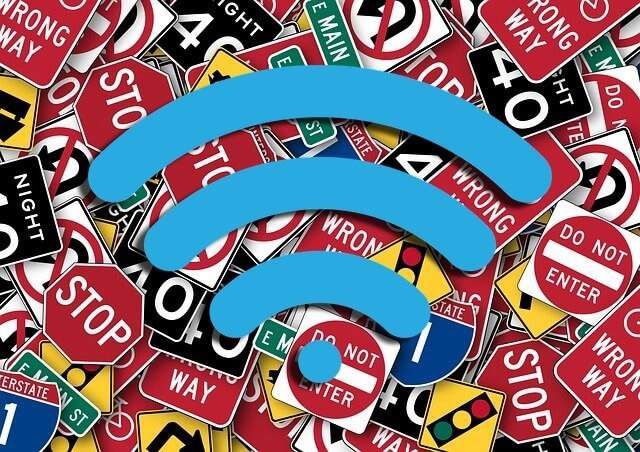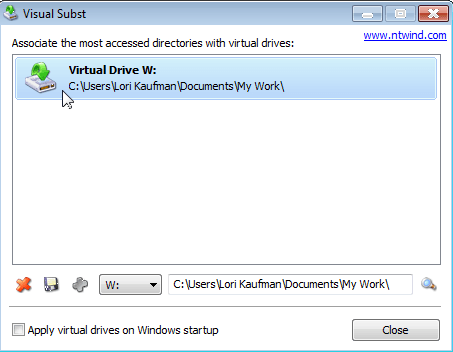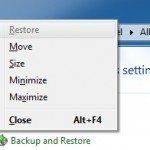Comment convertir un disque de GPT en MBR
Malgré tous les avantages de GPT (GUID Partition Table), beaucoup comptent encore sur la technologie qu’ils essaient de remplacer, MBR. Il est donc logique que certains utilisateurs convertissent GPT en MBR et utilisent ce dernier pour partitionner leur disque dur.
Dans cet article, nous discuterons de la différence entre GPT et MBR. Nous vous montrerons également comment convertir GPT en MBR en aussi peu d’étapes que possible.

Que sont GPT et MBR?
GPT et MBR sont deux méthodes de partitionnement des informations sur un disque dur.
GPT vise à améliorer les limitations du MBR, y compris les limitations de stockage. Il réduit également le risque de corruption de fichiers et effectue des contrôles de redondance pour maintenir vos données en place.
Mais comme il est plus récent, GPT souffre de problèmes de compatibilité avec les systèmes plus anciens.
Ainsi, bien que GPT soit considéré comme l’avenir, certains utilisateurs préfèrent toujours MBR à GPT.
Remarque: Vous pouvez convertir en GPT sans perte de données à condition que vous sauvegarder vos fichiers sur un disque dur séparé avant de commencer.
Convertir à l’aide de la gestion des disques
Vous pouvez utiliser Gestion de disque pour convertir votre partition.
Remarque: Les étapes suivantes ont été effectuées dans Windows 10. Cependant, la gestion des disques doit également être disponible pour les utilisateurs de Windows Vista aux utilisateurs de Windows 8.1.
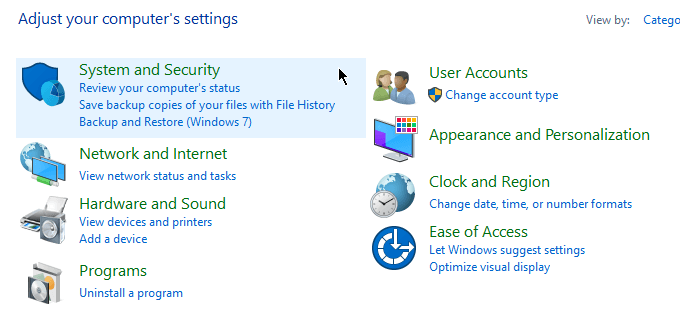
Ouvert Panneau de configuration. Aller à Système et sécurité > Outils administratifs.
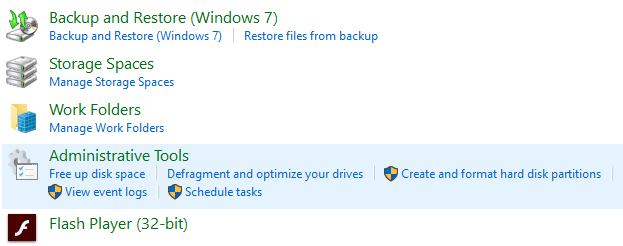
Une nouvelle fenêtre apparaîtra. Ouvert Gestion d’ordinateur.
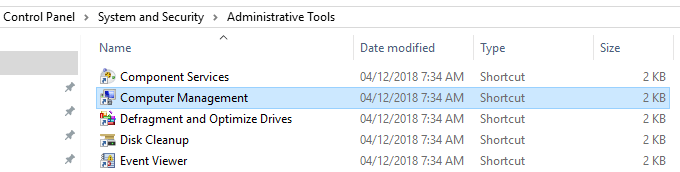
Une fois la gestion de l’ordinateur ouverte, accédez à la barre latérale gauche. Sous Espace de rangement, sélectionnez Gestion de disque.
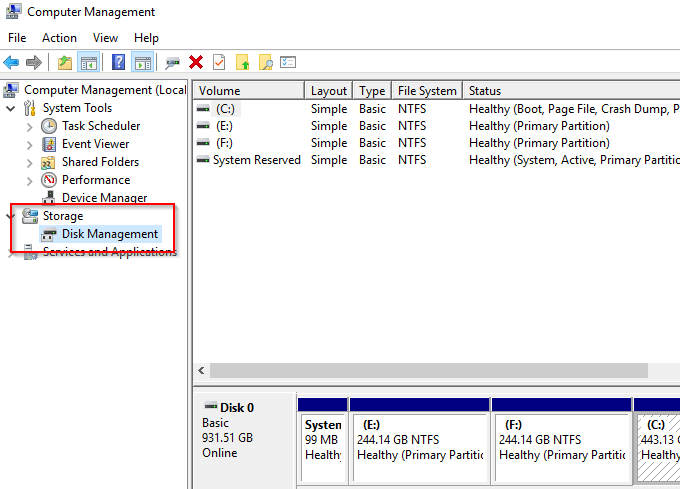
Important! Les étapes suivantes vous obligeront à supprimer vos partitions. Si vous n’avez pas sauvegardé vos fichiers, ce serait le bon moment pour le faire.
Pour convertir un disque de GPT en MBR, chaque volume devrait être supprimé. Cliquez avec le bouton droit sur un volume et sélectionnez Supprimer le volume.

Faites ceci pour toutes les partitions. Une fois terminé, faites un clic droit sur le disque et sélectionnez Convertir en disque MBR.
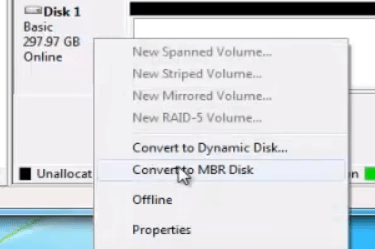
Créez de nouvelles partitions si nécessaire.
Convertir à l’aide de l’invite de commande
Le processus de conversion peut également être réalisé en utilisant le Invite de commandes. N’oubliez pas de sauvegarder vos fichiers avant de continuer.
Ouvrez l’invite de commande et tapez DISKPART.
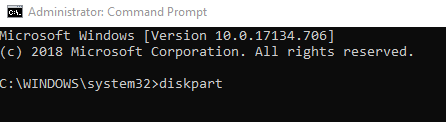
Si vous êtes invité à autoriser l’application à apporter des modifications, cliquez sur Oui. Type DISQUE DE LISTE et appuyez sur Entrée.
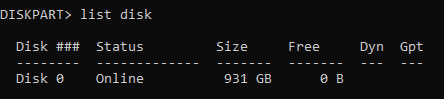
Prenez note du numéro de disque que vous souhaitez convertir. Type SÉLECTIONNER LE DISQUE X (en remplaçant X par le numéro du disque).
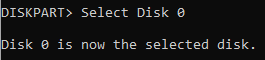
Type NETTOYER et appuyez sur Entrée. Cette action supprimera tout le contenu du disque. Assurez-vous donc de sauvegarder vos fichiers au préalable.
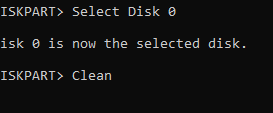
Puis tapez CONVERTIR MBR et appuyez sur Entrée. Fermez l’invite de commande une fois terminé.
Convertir à l’aide d’applications tierces
Si vous n’êtes pas à l’aise avec la gestion des disques ou l’invite de commandes, vous pouvez convertir en utilisant logiciel tiers (parfois appelé logiciel de récupération de données).
Il existe un certain nombre d’options disponibles en ligne. Vous allez devoir payer pour la plupart de ces solutions, mais elles promettent de convertir tout en gardant vos fichiers intacts.
Avant de télécharger un programme, assurez-vous de vérifier la crédibilité de la marque. Faites des recherches et trouvez les commentaires des autres utilisateurs. L’utilisation d’une application non éprouvée peut compromettre la sécurité de votre ordinateur.
Ces programmes, bien que n’étant pas officiellement approuvés par Windows, séduisent les utilisateurs pour leur simplicité et leur facilité d’utilisation. Ils pourraient valoir la peine d’être essayés.